温馨提示:这篇文章已超过451天没有更新,请注意相关的内容是否还可用!
摘要:,,本文介绍了Kali Linux的扩容过程,特别关注使用图形化界面的方法。通过简洁明了的步骤,指导用户完成系统存储空间的扩展。文章强调图形界面的便捷性,使得操作更为直观和易于理解。适合对Kali Linux扩容感兴趣的初学者和进阶用户参考。
在拉取 vulhub 中的镜像时遇到了报错,提示空间不足,原来只分配了 20GB 的空间,现在需要对其进行扩容,结合网上的简便解决方法,以下是详细的步骤:
1、虚拟机设置 -> 磁盘 -> 扩展。
小插曲:在对虚拟机磁盘进行扩容后,重启 Linux 进入了紧急模式,经查,是磁盘没有正确挂载的问题,在此之前,根据网上的教程将 UUID 写进了 fstab 文件,而后删除了该磁盘,导致系统找不到对应的磁盘,解决这个问题的方法是找到写错的语句并注释掉或删除,然后重启,具体操作如下:
输入 root 密码进入 root 权限。
使用命令查找错误,确认磁盘未找到。
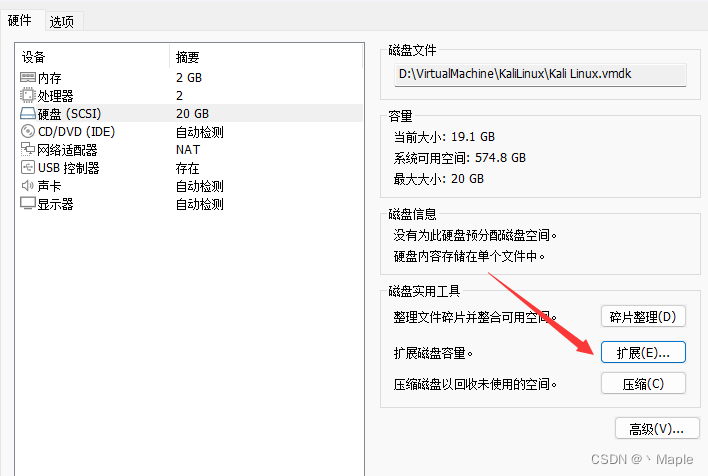
输入命令编辑 fstab 文件vim /etc/fstab,将错误的 UUID 语句注释掉或删除。

重启虚拟机。

2、打开虚拟机,进入磁盘扩容的图形化界面,可以看到未被分配的 20GB 空间,使用gparted 命令打开磁盘工具。
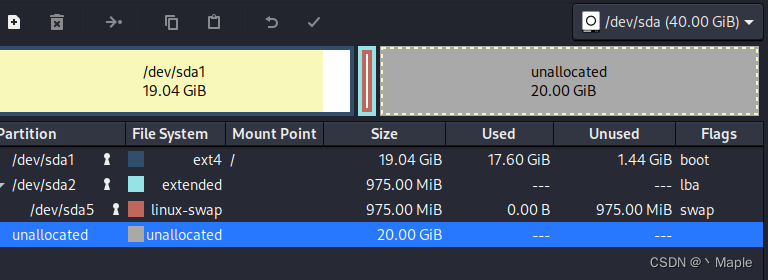
3、停用 SWAP 空间。
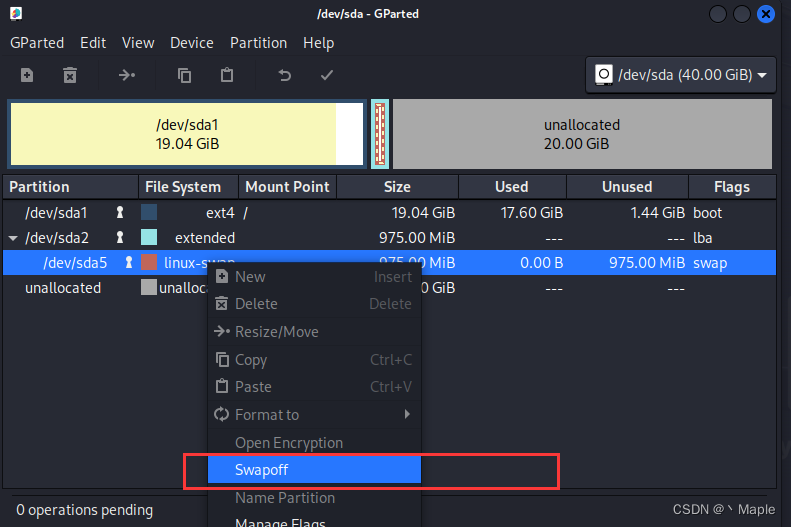
4、将未分配的 20GB 空间分配给 extended 分区,选择 extend,右键调整大小,向右拖动。

5、移动 linux-swap 的位置,将其放在最末端。
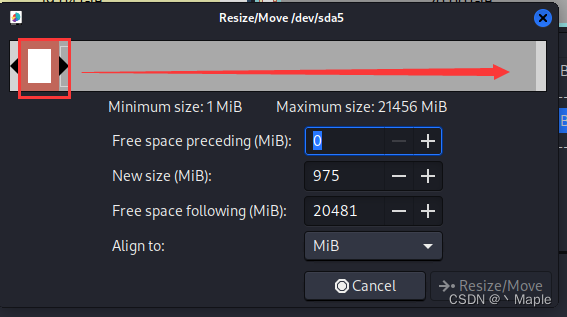
6、再次选择 extended 分区,调整大小并移动,确保空间全部给出并柱面对齐,然后保存设置。
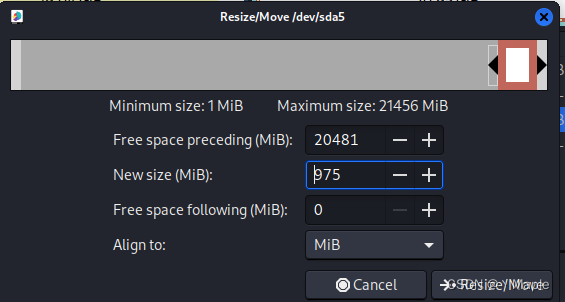
7、调整 /dev/sda1 分区的大小,向右移动以包含新增的空间。
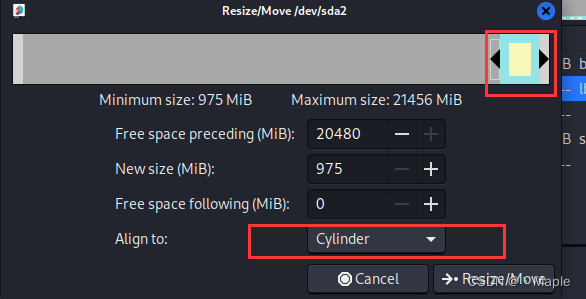
8、保存设置。
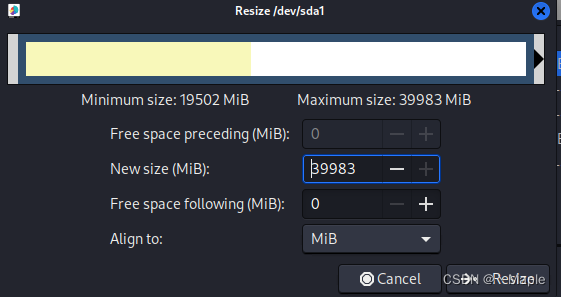
通过上述步骤,成功为虚拟机扩容磁盘空间,这种扩容方式利用 SWAP 交换空间作为中转站,最终调整 /dev/sda1 分区的大小,扩容完成后,虚拟机的磁盘容量会显示有空余的 20GB 空间。
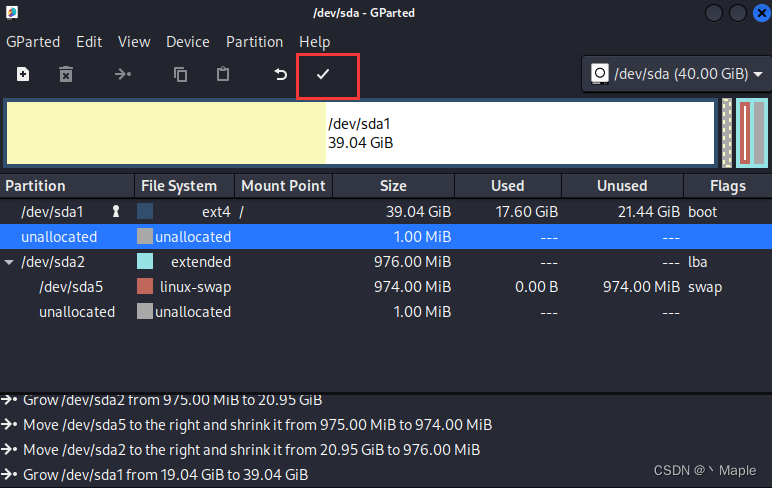






还没有评论,来说两句吧...